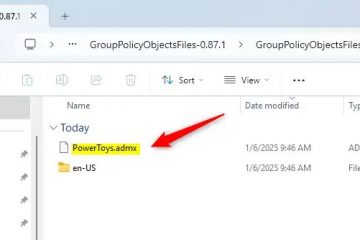當您在瀏覽器中輸入域名時,您的計算機首先連接到 DNS 服務器。服務器然後將域名轉換為其對應的 IP 地址。此過程完成後,您的 PC 將使用 IP 地址與服務器鏈接以訪問和查看其數據。
將域名轉換為其 IP 地址時的複雜性將阻止您訪問所需的站點,從而導致在 DNS PROBE FINISHED NO INTERNET 錯誤消息中。由於多個組件協同工作來解析域名,因此錯誤消息背後的確切原因可能會有所不同。
從不正確的域名到 DNS 服務器本身的問題,任何事情都可能阻止您的系統解析域名域名對應的IP地址。因此,一種特定的解決方案可能無法解決問題。
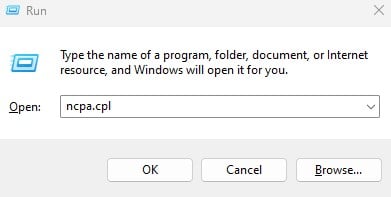 右鍵單擊您的 PC 連接的 Wi-Fi 或以太網,然後選擇屬性。
右鍵單擊您的 PC 連接的 Wi-Fi 或以太網,然後選擇屬性。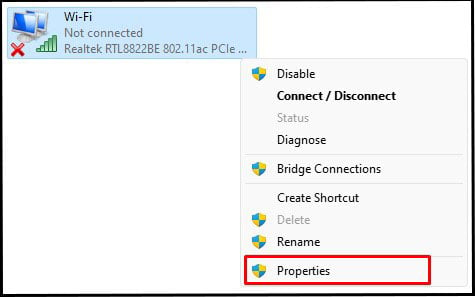 雙擊 Internet 協議版本 4 (TCP/IPv4)
雙擊 Internet 協議版本 4 (TCP/IPv4) 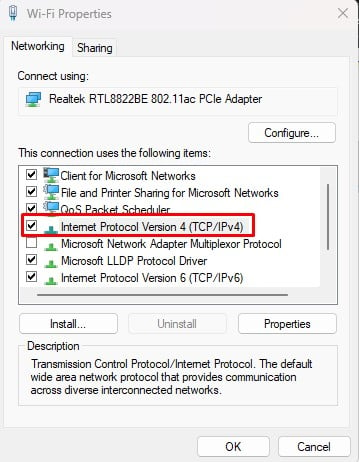 選中使用以下 DNS 服務器地址。為 Google 的公共 DNS 設置首選 DNS 服務器 8.8.8.8 和 備用 DNS 服務器 8.8.4.4 1.1.1.1 作為首選,1.0.0.1 作為備用 Cloudflare。
選中使用以下 DNS 服務器地址。為 Google 的公共 DNS 設置首選 DNS 服務器 8.8.8.8 和 備用 DNS 服務器 8.8.4.4 1.1.1.1 作為首選,1.0.0.1 作為備用 Cloudflare。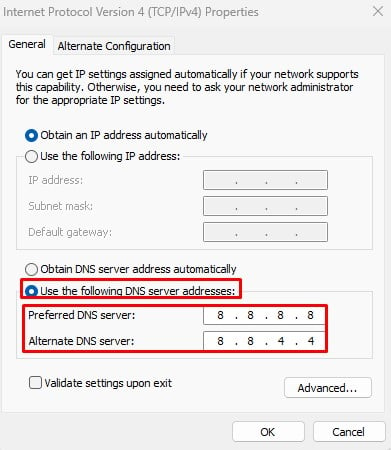
重啟 DNS 客戶端
根據 Microsoft 文檔 關於 DNS 客戶端,DNS 客戶端保存有關 DNS 配置的信息。 DNS 客戶端服務通過在本地查詢以前搜索的緩存數據來解析域名。
通過重新啟動此服務,系統將停止 DNS 查找。它還會阻止需要運行 DNS 客戶端的任何其他服務。因此,確保在停止後重新啟動該服務。
按 Windows + R 鍵打開運行。鍵入 msconfig 並按 Enter 以打開系統配置。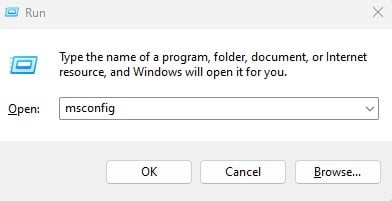 轉到服務選項卡並取消選中 DNS 客戶端。點擊應用,然後點擊確定.
轉到服務選項卡並取消選中 DNS 客戶端。點擊應用,然後點擊確定.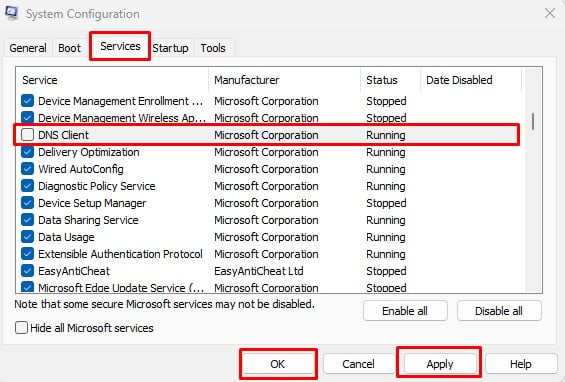 重新啟動您的電腦。現在,打開系統配置,轉到服務選項卡,然後檢查DNS 客戶端。
重新啟動您的電腦。現在,打開系統配置,轉到服務選項卡,然後檢查DNS 客戶端。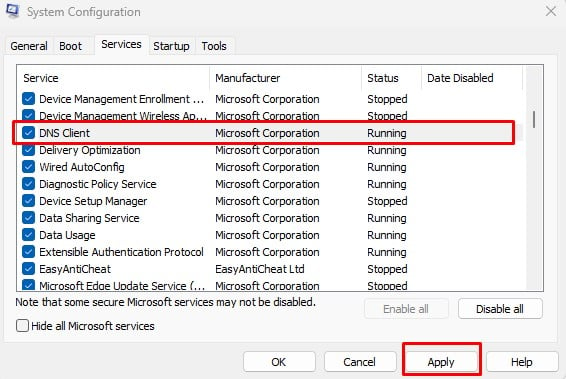 點擊應用然後確定。
點擊應用然後確定。
除了系統配置之外,您還可以通過更改註冊表編輯器中的特定值來重新啟動 DNS 客戶端。但是,請注意更改註冊表中的錯誤值會使系統不穩定。
打開運行,鍵入 regedit 並按 Enter 以打開註冊表編輯器。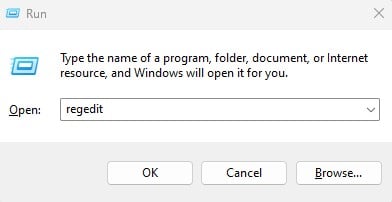 導航至 HKEY_LOCAL_MACHINE\SYSTEM\CurrentControlSet\Services\Dnscache
導航至 HKEY_LOCAL_MACHINE\SYSTEM\CurrentControlSet\Services\Dnscache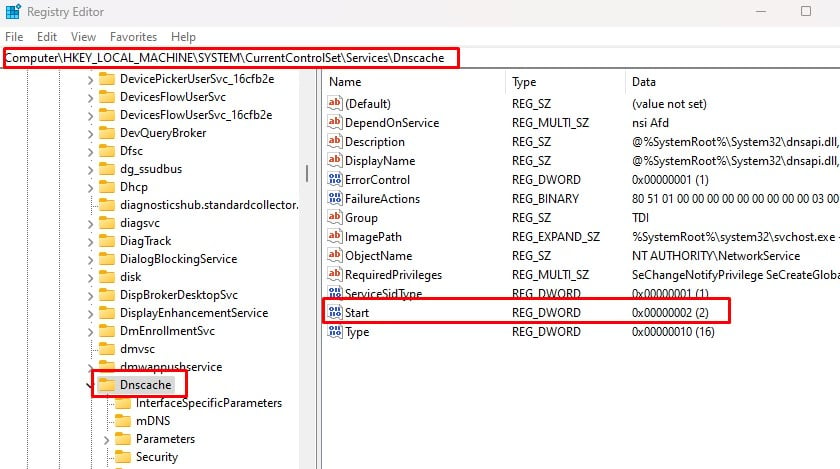 在右側面板上,單擊開始.將值數據設置為 4。
在右側面板上,單擊開始.將值數據設置為 4。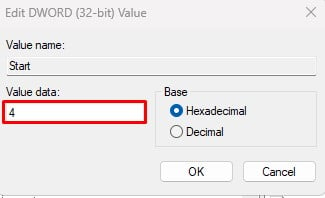 重新啟動您的 PC 並將值數據設置為 2。 重新啟動您的 PC。
重新啟動您的 PC 並將值數據設置為 2。 重新啟動您的 PC。
注意:數值數據1為自動(延時),2為自動,3為手動啟動,最後4為禁用。
重置 TCP 堆棧
當您重置 TCP 堆棧時,您的系統會清除所有網絡配置並將其設置為默認值。這包括重置 DNS 信息、IP 堆棧和 Winsock。如果 DNS 問題是由於網絡配置不正確造成的,重置它應該可以解決問題。
按 Windows + R 鍵打開“運行”。鍵入 cmd 並按 Ctrl + Shift + Enter 以 以管理員身份打開命令提示符。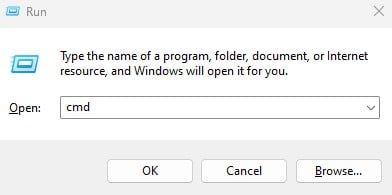 鍵入以下命令並在每個命令後按 Enter。
鍵入以下命令並在每個命令後按 Enter。
或者,您也可以使用 Windows 設置重置網絡設置。
按 Windows + I 鍵打開“設置”。導航到網絡和互聯網 > 高級網絡設置。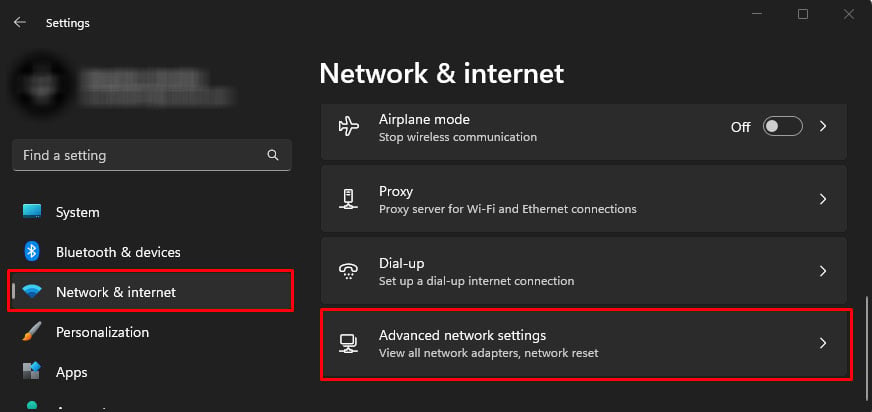 選擇網絡重置。
選擇網絡重置。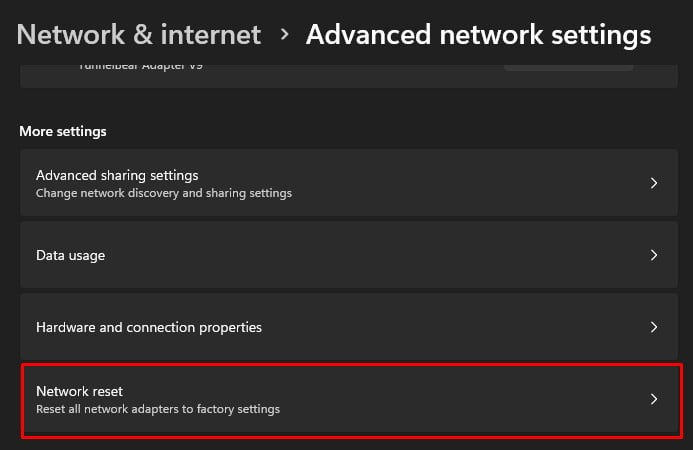 點擊立即重置
點擊立即重置 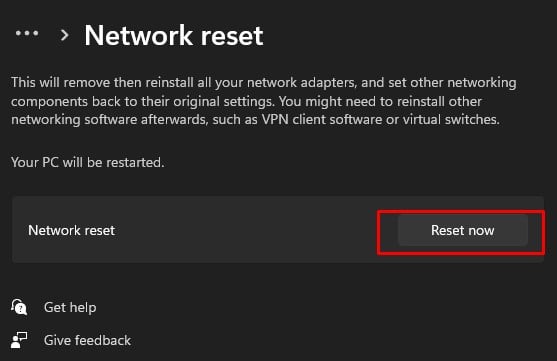
清除瀏覽器 DNS 緩存
您的瀏覽器將有關已訪問網站的 DNS 信息存儲為 DNS 緩存。在保存 DNS 緩存時,您的瀏覽器通過跳過從 DNS 服務器查找 DNS 的過程來節省時間。
瀏覽器還可以在 DNS 緩存中保存有關 DNS 的虛假信息。在那種情況下,系統無法從緩存中獲取正確的 IP 地址,從而導致出現 DNS PROBE FINISHED NO INTERNET 錯誤消息。要解決此問題,您需要清除瀏覽器緩存。
打開 Chrome。在地址欄中,鍵入 Chrome://net-internals/#dns。點擊清除主機緩存。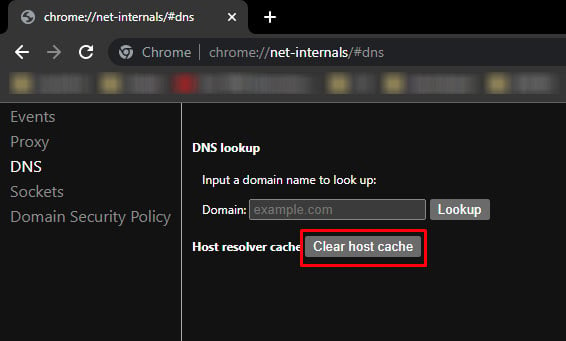 重新啟動 Chrome,看看它是否解決了問題。
重新啟動 Chrome,看看它是否解決了問題。
檢查主機文件
主機文件是包含映射到其各自IP地址的域名的系統文件之一。您的系統在轉到 DNS 服務器之前使用此文件。如果主機文件包含 IP 地址不正確的域名,您可能會收到 DNS PROBE FINISHED NO INTERNET 錯誤。
您可以替換主機文件中的內容來解決此問題。
按 Windows + E 鍵打開文件資源管理器。導航到 C:\Windows\System32\drivers\etc。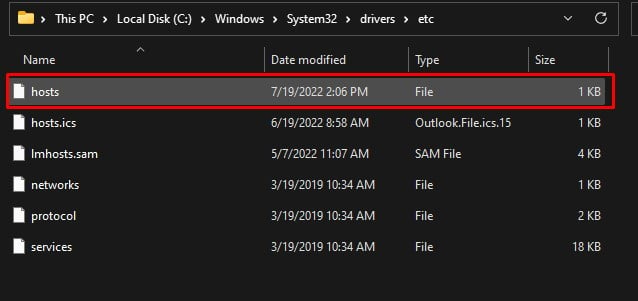 將主機文件複製到您的桌面作為備份。右鍵單擊位於 C:\Windows\System32\drivers\etc 的主機文件,然後單擊打開方式。選擇記事本。文件打開後,刪除所有內容並將其替換為以下內容。 # 版權所有 (c) 1993-2009 Microsoft Corp. # # 這是 Microsoft TCP/IP for Windows 使用的示例 HOSTS 文件。 # # 該文件包含 IP 地址到主機名的映射。每個 # 條目應保留在單獨的行中。 IP 地址應放在第一列,後面跟著相應的主機名。 # IP 地址和主機名應至少用一個空格分隔。 # # 此外,註釋(例如這些)可以插入到單獨的 # 行中或在用“#”符號表示的機器名稱之後。 # # 例如: # # 102.54.94.97 rhino.acme.com # 源服務器 # 38.25.63.10 x.acme.com # x 客戶端主機 # localhost 名稱解析在 DNS 本身內處理。 # 127.0.0.1 localhost #::1 localhost 不帶任何擴展名保存文件。重新啟動您的電腦,看看您是否仍然收到錯誤消息。
將主機文件複製到您的桌面作為備份。右鍵單擊位於 C:\Windows\System32\drivers\etc 的主機文件,然後單擊打開方式。選擇記事本。文件打開後,刪除所有內容並將其替換為以下內容。 # 版權所有 (c) 1993-2009 Microsoft Corp. # # 這是 Microsoft TCP/IP for Windows 使用的示例 HOSTS 文件。 # # 該文件包含 IP 地址到主機名的映射。每個 # 條目應保留在單獨的行中。 IP 地址應放在第一列,後面跟著相應的主機名。 # IP 地址和主機名應至少用一個空格分隔。 # # 此外,註釋(例如這些)可以插入到單獨的 # 行中或在用“#”符號表示的機器名稱之後。 # # 例如: # # 102.54.94.97 rhino.acme.com # 源服務器 # 38.25.63.10 x.acme.com # x 客戶端主機 # localhost 名稱解析在 DNS 本身內處理。 # 127.0.0.1 localhost #::1 localhost 不帶任何擴展名保存文件。重新啟動您的電腦,看看您是否仍然收到錯誤消息。
禁用代理服務器
代理服務器充當您的系統和互聯網之間的媒介。當連接到網絡時,它橋接了進出系統的所有內容。如果代理服務器阻止了對特定 IP 地址的訪問,則用戶無法訪問該站點。在這種情況下,請嘗試禁用代理服務器。
按 Windows + I 鍵打開設置。導航到網絡和互聯網 > 代理強>.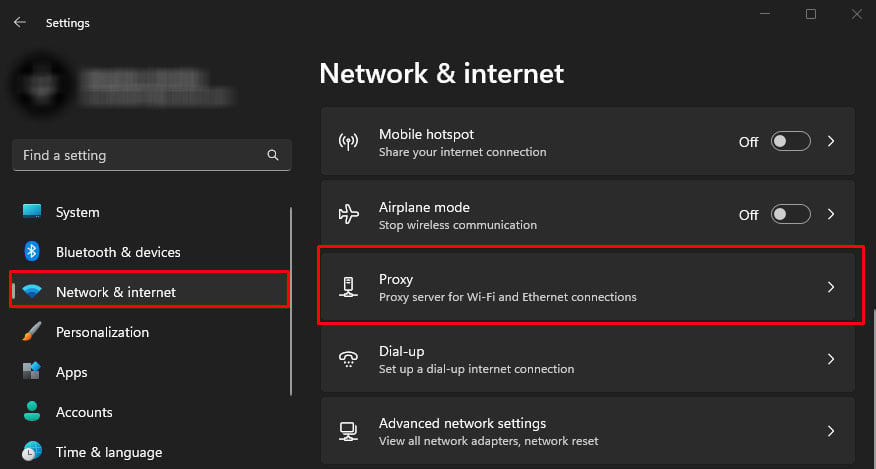 在手動代理設置下,點擊設置
在手動代理設置下,點擊設置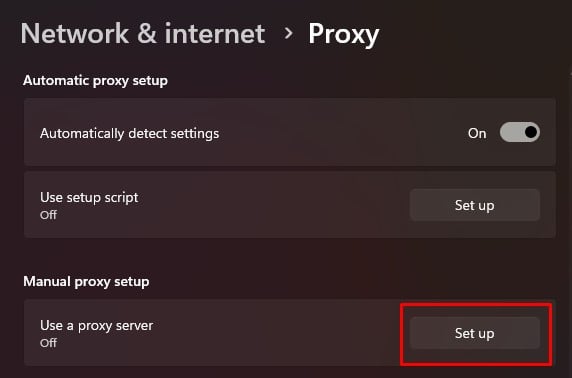 關閉使用代理服務器下的單選框。
關閉使用代理服務器下的單選框。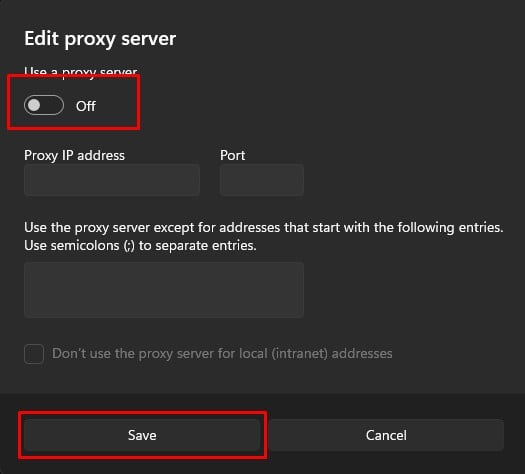
禁用防火牆和網絡保護
防火牆和網絡保護可防止可能使您的系統面臨風險的未經授權的訪問和數據洩露。如果 Windows 防火牆檢測到來自網頁的任何可疑活動,它可能會阻止該網站的 IP 地址。
要檢查是否是這種情況,您可以禁用 windows 防火牆並查看您是否可以訪問該網站。
打開運行。輸入 windowsdefender: 並按回車鍵打開 Windows 安全。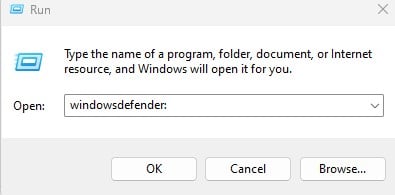 在左側面板上,轉到防火牆和網絡保護。 選擇活動網絡。
在左側面板上,轉到防火牆和網絡保護。 選擇活動網絡。 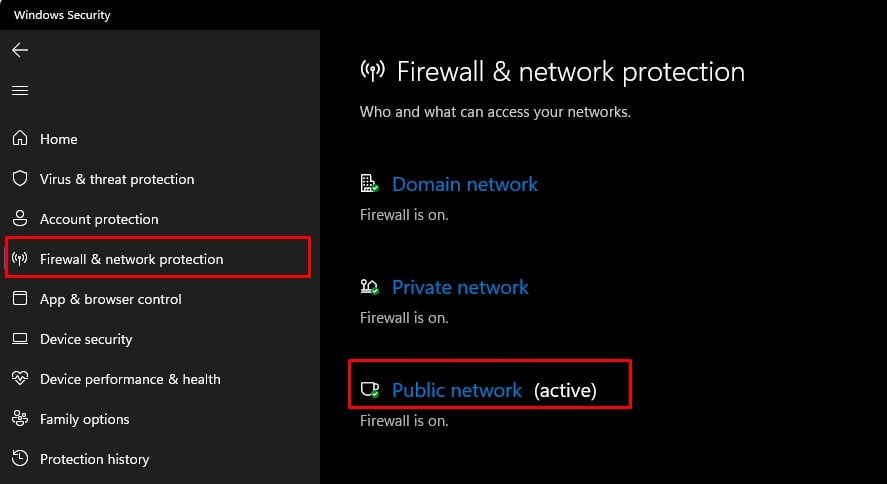 關閉 Microsoft Defender 防火牆。
關閉 Microsoft Defender 防火牆。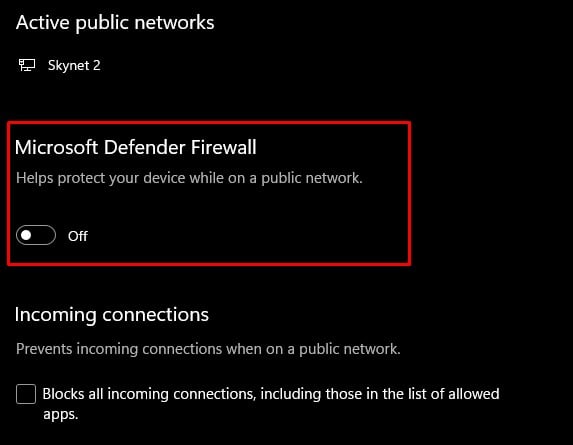 為域、私有和公共網絡s。
為域、私有和公共網絡s。